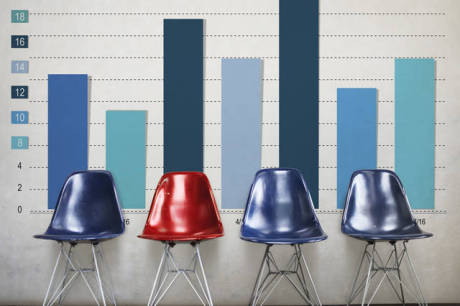题图:来自 Unsplash
用过iPhone或 Mac的朋友,可能会对苹果自带的「 聚焦搜索 」(也叫 Spotlight )印象深刻,在屏幕往下滑或使用快捷键呼出搜索框,可以 全局搜索 设备上的所有内容。
图片来自苹果官网
而在 Windows 上,其实也有不少类似的应用,包括 Windows 自带的搜索和第三方应用 Listary、Wox 等,这些应用的主要功能都是搜索,但在细节方面略有差别。
因此,今天的这篇文章,我整理了 Windows 上 5 个搜索快速启动工具 ,希望其中的一些能帮你提高搜索文件或打开应用的效率。
01. Windows自带搜索
Win10自带的搜索功能最初是与 Cortana 集成在一起的,从 Win10 1903 版本开始,搜索功能与 Cortana 分离开来,因此底部的任务栏就多出了一个搜索的图标。
点击搜索图标或使用快捷键「 Win + S 」,可以快速打开 Windows自带的搜索功能,搜索某个关键字,返回的结果会按 最佳匹配 、应用、文件夹、照片、文档、网页和设置等分类展示。
最近匹配指向的就是 你最可能要搜索的内容 ,网页则会将关键字放到微软的「必应搜索」中进行搜索,查看更多网络搜索结果会跳转打开 Edge 浏览器。
除了搜索,你还可以使用这个搜索功能进行简单的「 加减乘除 」运算,它会直接返回计算的结果。
这样一来,下次当你想使用计算器时,不妨先使用搜索框进行计算,跳过计算前打开计算器的操作。
打开搜索面板但不进行搜索的情况下,搜索面板会划分成三个信息模块:
热门应用:展示你最近频繁使用的应用;
最新活动:显示你最近使用过的文档、图片或视频等,即便是在 不同电脑 使用过的文档,只要登录同一个微软账号,也会在这里显示;
快速搜索:跳转到 Edge 浏览器,查看天气和新闻。
点击搜索面板右上角的「…」按钮,选择「 索引选项 」,打开自带搜索的设置面板。
在打开的面板中,可以设置搜索时查找文件的范围,将「查找我的文件」由「经典」切换为「 增强 」,搜索的范围会扩大到整个电脑。